曲がったiPhoneを簡単に復元する効率的な方法
 更新者 ボーイウォン / 09年2023月09日15:XNUMX
更新者 ボーイウォン / 09年2023月09日15:XNUMX曲がったiPhoneを直すには? デバイスをバッグの中に入れると、弟がうっかり座ってしまいました。 今は曲がってしまい、どうやっても開けません。 それを修正することはまだ可能ですか? 私は本当に重要なファイルを中に入れる必要があります。 前もって感謝します。
iPhone やその他の携帯電話は、その製造方法から一般的に壊れやすいものです。 内部の繊細な技術は別として、iPhone は物理的な損傷を受けやすいスリムなボディも備えています。 たとえば、iPhone に寄りかかったり、座ったり、過度の重量をかけたりすると、iPhone が曲がることがあります。 したがって、この状況は、特に iPhone の重要な部分がデバイスの動作に大きな影響を与える場合に、永久的な損傷につながることがよくあります。 そして最悪の部分は、壊れた iPhone からファイルを取得するのが難しいことです。 特に、このような事故は予告なしに発生するため、バックアップを作成できなかった場合.
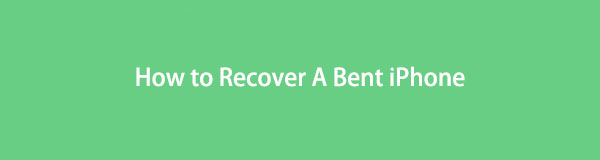
幸いなことに、すべての質問に答える完璧な記事を見つけました。 iPhone を修理する機会がまだあるかどうか疑問に思っている場合は、以下の次の部分でそれを理解してください。 この記事では、壊れた、または曲がった iPhone からファイルを復元する専門的な方法を紹介します。 このようにして、デバイスの状況に関係なく、重要なファイルを取得できます. サードパーティのツールとサービスが配置されるため、最も快適な方法を選択できます。 バックアップを保存したかどうかに関係なく、以下の投稿がこの問題の解決に役立つことを期待してください.

ガイド一覧
パート 1. 曲がった iPhone は直せますか?
iPhoneの曲がりや損傷の程度によって異なります。 iPhone の重要な部分が損傷したり変形したりすると、修理できなくなる可能性が非常に高くなります。 ただし、まだ可能性があると思われる場合は、iPhone を技術者に持ち込むことをお勧めします。 ただし、デバイスを修復することでファイルを回復できるとは限りません。 彼らがそれを修正できるかどうかにかかわらず、デバイスのデータを失うリスクは依然として大きい. しかし、それらを元に戻す方法はまだあるので、心配しないでください。 次のパートに進んでください。
パート 2. 曲がった iPhone からデータを復元する方法
iPhone が曲がった状態は簡単に直すことができないため、データの損失を防ぐのも難しい場合があります。 したがって、以下にファイルを回復するための最も効果的で専門的な方法をリストしました。
方法 1. FoneLab iPhone データ復元を試す
FoneLab iPhoneのデータ復旧 失われたファイルをすばやく復元できる機能です。 データをどのように失ったかに関係なく、データを取り戻すことができることで知られています。 スマートフォンが曲がったり壊れたりした場合、デバイスが動かなくなった場合、誤って削除した場合、パスコードを忘れた場合など、原因はさまざまです。 写真、ビデオ、オーディオ、連絡先、メッセージ、メモ、連絡先、リマインダー、WhatsApp コンテンツなど、iPhone 上のほぼすべてのデータ タイプをサポートしています。デバイスからコンテンツを取得します。 限られた数のデータ タイプのみを回復する他の方法とは異なります。
FoneLab for iOSを使用すると、写真、連絡先、ビデオ、ファイル、WhatsApp、Kik、Snapchat、WeChatなどの失われた/削除されたiPhoneデータをiCloudまたはiTunesのバックアップまたはデバイスから復元できます。
- 写真、ビデオ、連絡先、WhatsApp、その他のデータを簡単に復元します。
- 回復前にデータをプレビューします。
- iPhone、iPad、iPod touchが利用可能です。
iPhoneの曲がった修正の前または後にデータを回復するには、以下の挑戦的な手順に従ってください FoneLab iPhoneのデータ復旧:
ステップ 1ブラウザを起動して、FoneLab iPhone Data Recovery サイトを探索します。 を選択 無料ダウンロード ページの左下にあるタブをクリックして、プログラムのインストーラー ファイルのコピーを取得します。 その後、それを開いて、回復ツールがデバイスに変更を加えられるようにします。 このようにして、インストールを開始し、プロセスが完了したらツールを起動できます。
![[無料ダウンロード] タブを選択します](https://www.fonelab.com/images/ios-data-recovery/fonelab-iphone-data-recovery-iphone-bent-fix-download.jpg)
ステップ 2メイン インターフェイスに表示される XNUMX つの主要な機能があります。 それらはすべて異なる用途を持っていますが、今必要なのは iPhone データ復元機能です。そのボックスをクリックして続行します。
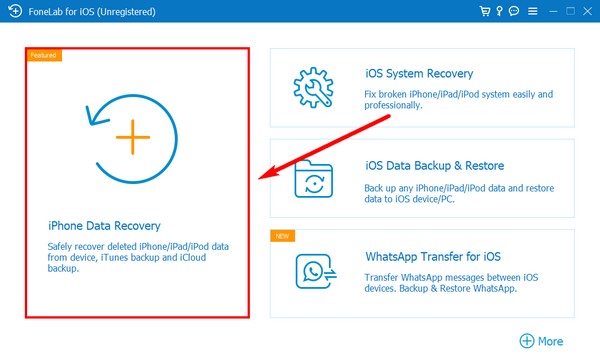
ステップ 3USBケーブルを使用してiPhoneをコンピュータにリンクし、あなたが入っていることを確認してください iOS デバイスで復元 セクション。 正常に接続されたら、 スキャンの開始 ボタンをクリックして、プログラムが iPhone のデータを読み取れるようにします。
![[スキャンの開始]ボタンをクリックします](https://www.fonelab.com/images/ios-data-recovery/fonelab-iphone-data-recovery-iphone-bent-fix-scan.jpg)
ステップ 4後で、最終的にコンピューターを使用してiPhone上のファイルを表示および操作できます。 データタイプを選択し、回復したいファイルを選択してから、 回復する ボタンをクリックしてデータを復元します。
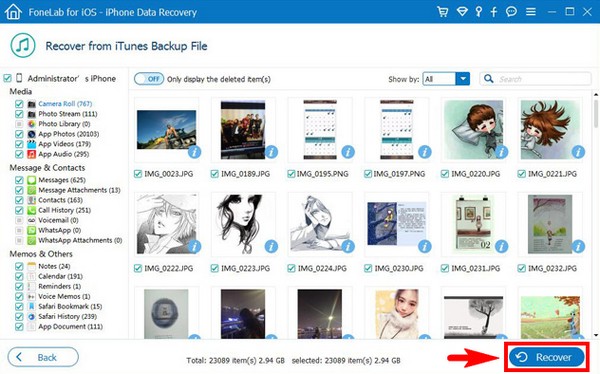
FoneLab for iOSを使用すると、写真、連絡先、ビデオ、ファイル、WhatsApp、Kik、Snapchat、WeChatなどの失われた/削除されたiPhoneデータをiCloudまたはiTunesのバックアップまたはデバイスから復元できます。
- 写真、ビデオ、連絡先、WhatsApp、その他のデータを簡単に復元します。
- 回復前にデータをプレビューします。
- iPhone、iPad、iPod touchが利用可能です。
方法 2. iCloud から
一方、iPhone ユーザーは、Apple Inc. が開発した iCloud サービスを試すことができます。このプログラムを使用すると、iOS デバイス間でデータを同期できます。 したがって、iPhone が曲がっても、事前にファイルを同期している限り、ファイルは iCloud に残ります。 この場合、ファイルは自動的に iCloud に保存されるため、何もする必要はありません。 必要に応じて、iCloud からデバイスにファイルをダウンロードできますが、iCloud 自体からファイルを削除しない限り、それらのファイルは消えません。 ただし、問題が発生する前にファイルを同期していなかった場合、残念ながら、この方法はうまくいきません。
以下の簡単な手順に従って、iPhone を iCloud に同期します。
ステップ 1デバイスで [設定] を開き、 プロフィール > iCloud.
ステップ 2 iCloudのドライブ 有効にする このiPhoneを同期.
ステップ 3デバイスのデータは自動的に iCloud に保存されます。
方法 3. iTunes から
iTunes は、iOS ユーザーに人気のあるメディア プレーヤー、ライブラリ、およびデバイス管理ユーティリティです。 その機能の中には、iPhone、iPad、およびその他の iOS デバイスからファイルやその他のデータをバックアップおよび復元する機能があります。 したがって、あなたが持っている場合 デバイスを iTunes にバックアップした、壊れても簡単に復元できます。 ただし、バックアップしていない場合は、この記事の他の方法を参照して、より効果的な解決策を見つけてください。 また、最新の macOS バージョンには iTunes が含まれなくなりましたが、以前のバージョンの macOS と Windows では引き続き使用できます。
iTunes から iPhone の曲がりを修正する前または後にデータを復元するには、以下の簡単な手順に従ってください。
ステップ 1最新の iTunes バージョンをインストールして起動します。 その後、壊れていない他のデバイスをライトニング ケーブルでコンピューターにリンクします。
ステップ 2インターフェイスの左上にあるデバイス アイコンをクリックして、iPhone にアクセスします。 次に、 まとめ 左のリストのオプション。
ステップ 3 バックアップのリストア 下の [バックアップ] セクションにある [バックアップ] タブをクリックして、iTunes でデバイスのバックアップを復元します。
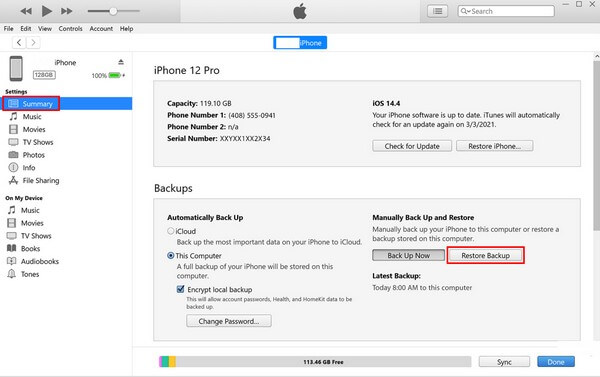
FoneLab for iOSを使用すると、写真、連絡先、ビデオ、ファイル、WhatsApp、Kik、Snapchat、WeChatなどの失われた/削除されたiPhoneデータをiCloudまたはiTunesのバックアップまたはデバイスから復元できます。
- 写真、ビデオ、連絡先、WhatsApp、その他のデータを簡単に復元します。
- 回復前にデータをプレビューします。
- iPhone、iPad、iPod touchが利用可能です。
パート 3. 曲がった iPhone の修正と回復に関するよくある質問
1. 復元前にファイルをプレビューする方法はありますか?
はいあります。 ほとんどのバックアップでは、ファイルを表示する前に、バックアップ ファイル全体を回復する必要があります。 しかし、 FoneLab iPhoneのデータ復旧、写真などを選択して復元を続行する前にプレビューできます。
2. FoneLab iPhone データ復元は iPod Touch 6 をサポートしていますか?
はい、そうです。 このプログラムは、iPod Touch 6、iPod Touch 5、iPod Touch 4 など、複数の iPhone、iPad、iPod バージョンをサポートしています。
3. FoneLab iPhone Data Recovery は iTunes バックアップからデータを取得できますか?
はい、できます。 iOS デバイスからファイルを復元する以外に、 FoneLab iPhoneのデータ復旧 また、iTunes からデータを抽出することもできます。 オプションが表示されます, iOSデバイスから回復, iTunesのバックアップファイルから復元する, iCloudから復旧する iPhoneのデータ復旧機能をクリックすると。
FoneLab for iOSを使用すると、写真、連絡先、ビデオ、ファイル、WhatsApp、Kik、Snapchat、WeChatなどの失われた/削除されたiPhoneデータをiCloudまたはiTunesのバックアップまたはデバイスから復元できます。
- 写真、ビデオ、連絡先、WhatsApp、その他のデータを簡単に復元します。
- 回復前にデータをプレビューします。
- iPhone、iPad、iPod touchが利用可能です。
曲がった iPhone を修理するのは難しいかもしれませんが、適切なツールを使えば簡単にファイルを復元できます。 したがって、次のことを保証できます。 FoneLab iPhoneのデータ復旧 あなたが探していた効果的なツールです。
